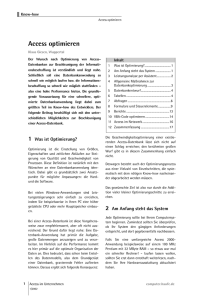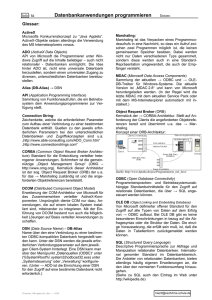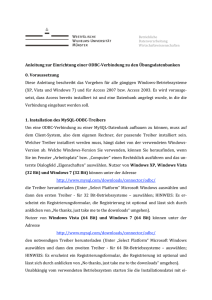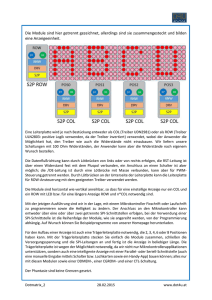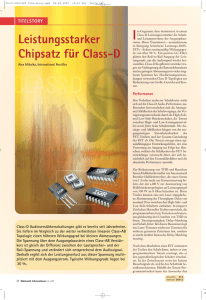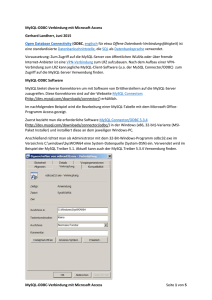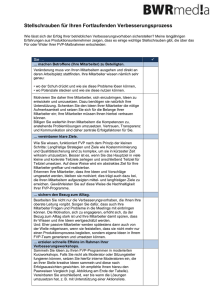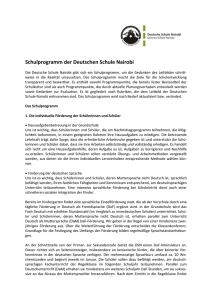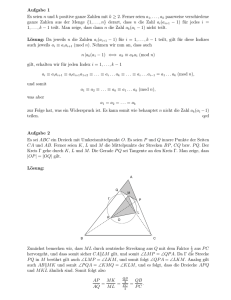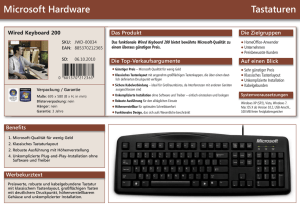I Zugriff auf Microsoft Access Datenbanken
Werbung
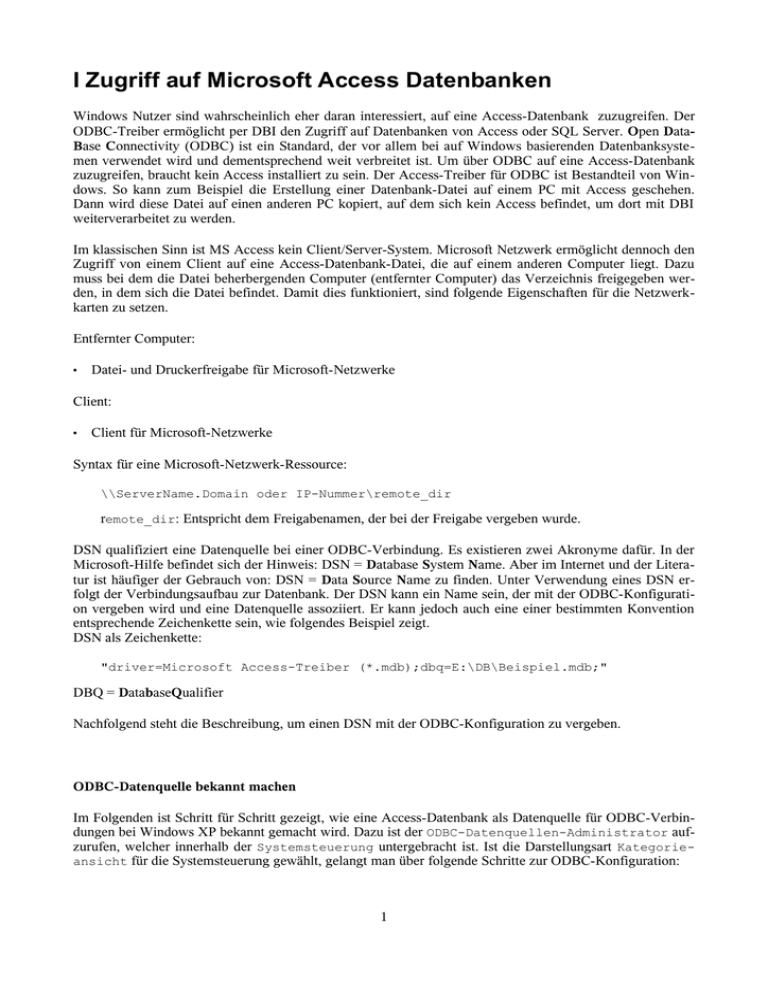
I Zugriff auf Microsoft Access Datenbanken Windows Nutzer sind wahrscheinlich eher daran interessiert, auf eine Access-Datenbank zuzugreifen. Der ODBC-Treiber ermöglicht per DBI den Zugriff auf Datenbanken von Access oder SQL Server. Open DataBase Connectivity (ODBC) ist ein Standard, der vor allem bei auf Windows basierenden Datenbanksystemen verwendet wird und dementsprechend weit verbreitet ist. Um über ODBC auf eine Access-Datenbank zuzugreifen, braucht kein Access installiert zu sein. Der Access-Treiber für ODBC ist Bestandteil von Windows. So kann zum Beispiel die Erstellung einer Datenbank-Datei auf einem PC mit Access geschehen. Dann wird diese Datei auf einen anderen PC kopiert, auf dem sich kein Access befindet, um dort mit DBI weiterverarbeitet zu werden. Im klassischen Sinn ist MS Access kein Client/Server-System. Microsoft Netzwerk ermöglicht dennoch den Zugriff von einem Client auf eine Access-Datenbank-Datei, die auf einem anderen Computer liegt. Dazu muss bei dem die Datei beherbergenden Computer (entfernter Computer) das Verzeichnis freigegeben werden, in dem sich die Datei befindet. Damit dies funktioniert, sind folgende Eigenschaften für die Netzwerkkarten zu setzen. Entfernter Computer: • Datei- und Druckerfreigabe für Microsoft-Netzwerke Client: • Client für Microsoft-Netzwerke Syntax für eine Microsoft-Netzwerk-Ressource: \\ServerName.Domain oder IP-Nummer\remote_dir remote_dir: Entspricht dem Freigabenamen, der bei der Freigabe vergeben wurde. DSN qualifiziert eine Datenquelle bei einer ODBC-Verbindung. Es existieren zwei Akronyme dafür. In der Microsoft-Hilfe befindet sich der Hinweis: DSN = Database System Name. Aber im Internet und der Literatur ist häufiger der Gebrauch von: DSN = Data Source Name zu finden. Unter Verwendung eines DSN erfolgt der Verbindungsaufbau zur Datenbank. Der DSN kann ein Name sein, der mit der ODBC-Konfiguration vergeben wird und eine Datenquelle assoziiert. Er kann jedoch auch eine einer bestimmten Konvention entsprechende Zeichenkette sein, wie folgendes Beispiel zeigt. DSN als Zeichenkette: "driver=Microsoft Access-Treiber (*.mdb);dbq=E:\DB\Beispiel.mdb;" DBQ = DatabaseQualifier Nachfolgend steht die Beschreibung, um einen DSN mit der ODBC-Konfiguration zu vergeben. ODBC-Datenquelle bekannt machen Im Folgenden ist Schritt für Schritt gezeigt, wie eine Access-Datenbank als Datenquelle für ODBC-Verbindungen bei Windows XP bekannt gemacht wird. Dazu ist der ODBC-Datenquellen-Administrator aufzurufen, welcher innerhalb der Systemsteuerung untergebracht ist. Ist die Darstellungsart Kategorieansicht für die Systemsteuerung gewählt, gelangt man über folgende Schritte zur ODBC-Konfiguration: 1 -> -> -> Ist die Darstellungsart klassische Ansicht für die Systemsteuerung gewählt, entfällt ein Schritt, um zur ODBC-Konfiguration zu gelangen: -> -> Im gestarteten ODBC-Datenquellen-Administrator ist die Schaltfläche Hinzufügen... zu drücken. Daraufhin erscheint ein Fenster, in dem ein Teiber auszuwählen ist. Da in diesem Beispiel eine Access-Datenbank bekannt gemacht werden soll, ist der Treiber Microsoft Access-Treiber (*.mdb) auszuwählen, dann auf die Schaltfläche Fertigstellen zu drücken. Anschließend öffnet das auf der linken Seite gezeigte Fenster, in dem der Datenquellenname und die Datei, die die Access-Datenbank enthält, dem Treiber zugeordnet werden können. Hier wurde als Datenquellenname Adress_DB eingegeben. Um nun eine bereits existierende Datei mit diesem Datenquellennamen zu verbinden, ist die Schaltfläche Auswählen... zu drücken. Das auf der rechten Seite stehende Bild illustriert die Auswahl: 2 Das Erstellen einer neuen Access-Datenbank ist aber auch möglich. Das Drücken auf die Schaltfläche Erstellen... anstatt Auswählen... leitet diesen Vorgang im vorherigen linken Fenster ODBC Microsoft Access Setup ein. Nach Angabe eines neuen Dateinamens erfolgt die Erstellung einer leeren Datenbank im ausgewählten Verzeichnis. Weitere Aktionen, das Anlegen einer Tabelle und das Schreiben von Datensätzen in diese Tabelle, lassen sich dann schon per Programm mit dem DBI-Modul vornehmen. Die Fenster fürs Auswählen und Erstellen bieten auch die Schaltfläche Netzwerk... an. Darüber kann auf einem entfernten Computer unter einem freigegebenen Verzeichnis eine Access-Datei ausgewählt bzw. erstellt werden. Damit erhält dann die Netzwerk-Datei einen DSN. Die folgenden zwei Bilder illustrieren das Ergebnis. Die Schaltfläche OK diente zum Abschließen. Installation des ODBC-Treibers Mit dem Programmer's Package Manager von ActiveState erfordert die Installation des ODBC-Treibers nur die Eingabe eines Kommandos. Die Eingabe von ppm startet den Programmer's Package Manager. C:\>ppm ... ppm> install DBD::ODBC ... Falls das Modul DBI noch nicht installiert war, wird dieses mitinstalliert. 3 Für OpenVMS Nutzer sei erwähnt, dass es einen Oracle RDB Treiber als Modul DBD::RDB gibt. Das folgende Skript ls_treiber.pl nutzt die Methode available_drivers, um die auf dem System verfügbaren Treiber aufzulisten. Datei: ls_treiber.pl use DBI; my @drivers = DBI->available_drivers(); die "Keine Datenbank-Treiber gefunden!\n" unless @drivers; print "\n -- Installierte Treiber --\n\n"; print "$_\n" foreach @drivers; > ./ls_treiber.pl -- Installierte Treiber -ADO ExampleP Multiplex Pg Proxy 4